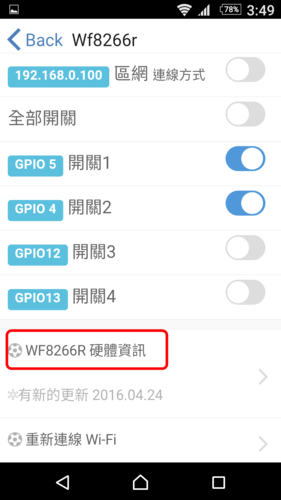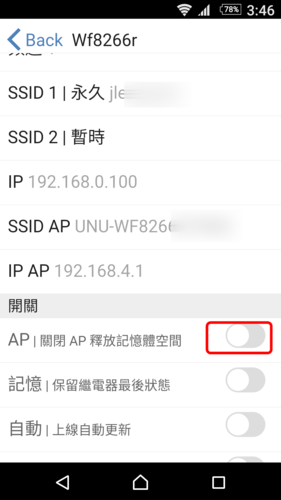終於脫離那條USB的束縛,可以自由移動了。由 Wi-Fi 來控制 Arduino 和 WF8266R 腳位。
硬體:Arduino+WF8266r
軟體:WFduino
因為scratch的特性加上wifi使用的AP效能,這樣的連接使用,感覺並不順暢,指令之間要加上[等待時間],否則會當機。
無線連接較適合連接繼電器等指令速度不快的方式使用,如果需要快速的動作,建議還是使用USB連線。
——————————–
第一次使用設定
—————————
1.接上電源
2.手機先連上WF8266R的wifi,輸入板子的密碼(貼紙上)。(註)
PS:這張貼紙很重要要保存好,上面的QRcode可以掃描遠端(跨網域)遙控。
3.安裝APP
手機連接家裡無線網路,掃描下面的QRcode
Android : iOS :
或是在play商店搜尋[WF8266R物聯雲],安裝。
4.打開手機APP(也可以使用網頁模式),增加裝置,尋找(板子)要連的無線基地台,輸入密碼(基地台),就完成板子的無線連網設定了。
5.修改傳輸速率
WF8266R預設傳輸速率是15200,但是arduino只能接受9600,所以要先修改傳輸速率
打chrome瀏覽器,在網址列輸入 [mywfxxxx.local/user/get],xxxx改成板子上的ID後4碼數字
就可以看到WF8266R的設定資料。
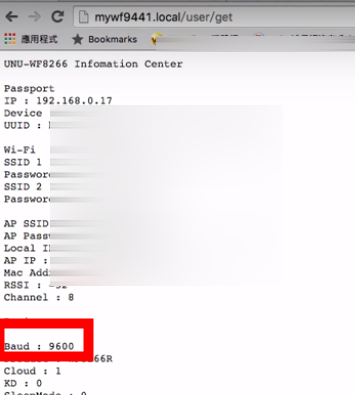
有一行寫 [baud:15200],表示現在傳輸速率為15200
請在網址列上輸入 [mywfxxxx.local/serial?baud=9600],就可以看到修改好了的顯示。
—————————————-
無線連接使用
——————–
1.接線:紅線接紅線,黃線接黃線,VCC互接,GND也互接。

2.筆電和WF8266R在同一個網段(接同一個AP)
3.打開chrome瀏覽器(windows、Mac、chromebook都可以)
4.直接點APP上的scratchX連結,或是scratch2.0連結,或開啟離線版
5.點[ I understand, continue ]
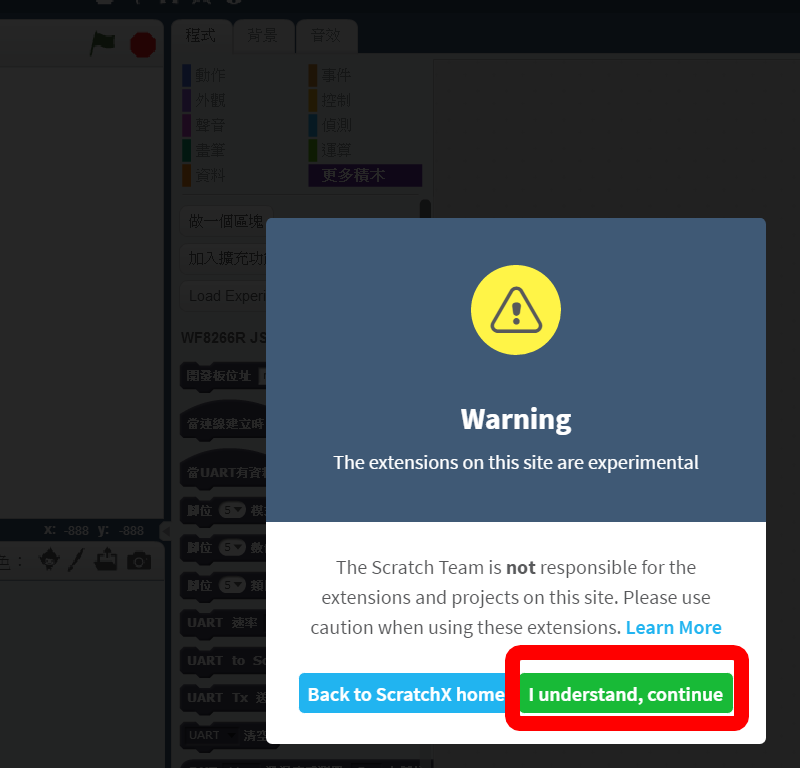
6.點[更多積木]可以看到相對應的積木。
7.使用時,先拉一個[WF8266R位址mywfxxxx.local ]積木,將 [ mywfxxxx.local ] 的xxxx改成板子上的ID後4碼數字,或是直接改成板子的 [區網IP ](請看前面手機上)。
注意:如果是chromebook 只能用 [區網IP ]
再接著拉arduino的scratch積木或WF8266R的腳位積木,就可以作用了。
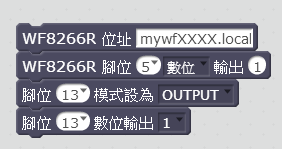
8.開始執行後,[Load Experimental Extension]下的黃燈,就會變成綠燈。
9.因為scratch的特性加上wifi使用的AP效能,這樣的連接使用,感覺並不順暢。
因為跑網路,所以程式裡最好要加[等待時間],否則會當機。
等待時間要視無線網路的狀況而定。
試過用宜蘭縣網給學校的標準配備AP,[等待0.3秒]就當了。
換一台1000元便宜機(AP),反而到[等待0.1秒]都還很順。
推測可能是縣網給的太高級有許多限制。
———————————————
不要透過AP,直接連接WF8266R
———————————————
先打開手機上的APP,進入後點[WF8266R硬體資訊],再將[開關]下面的[AP]打開
然後將筆電的wifi連線直接連到 WF8266R 的 UNU-WF8266XXXX 的那個 AP
在瀏覽器的網址列上輸入[192.168.4.1/user/get]
就可以看到WF8266R的設定資料。
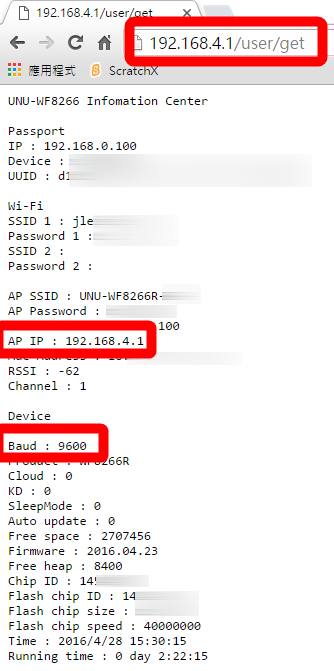
如果 baud 不是9600 ,
請在網址列上輸入 [192.168.4.1/serial?baud=9600],修改成 [baud:9600]。
啟動WFduino APP 及離線版scratch2.0後,先開啟[範本檔 ],將裡面的[WF8266R位址mywfxxxx.local ]積木拉出來,改成[WF8266R 位址192.168.4.1]
然後點一下該積木,就完成無線連接動作,可以開始寫程式了。
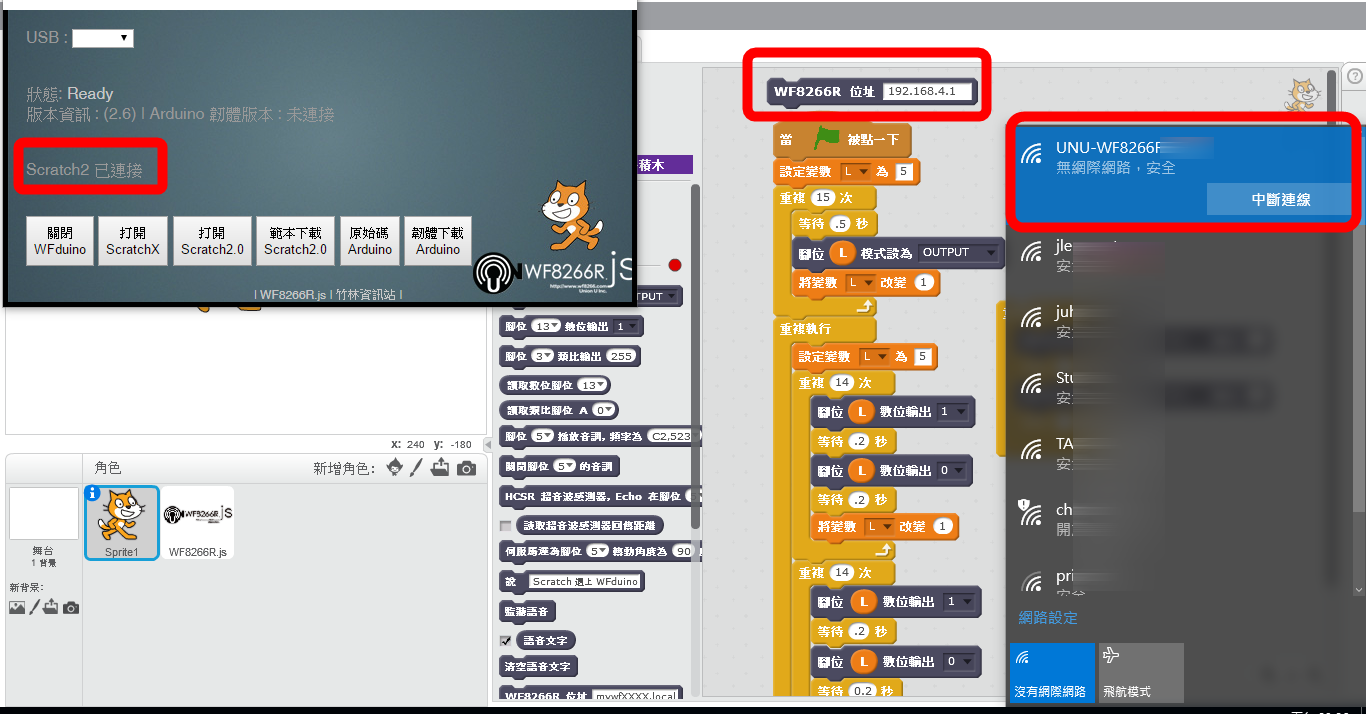
——————
註:
也可以不用手機設定,直接用網頁設定
詳細介紹: http://wf8266.com/wf8266r/tutorials/01_Init
如果要重新設定網路回到出廠設定,請按中間白色[reset]鍵10秒,等旁邊的兩顆LED變成互閃
———————————-
相關連結:
初級班課程目錄
http://blog.ilc.edu.tw/blog/blog/868/post/97509/641433
WFduino課前準備
http://blog.ilc.edu.tw/blog/blog/868/post/97509/636665
WFduino第一課(概論、連接)
http://blog.ilc.edu.tw/blog/blog/868/post/97509/636745
WFduino第二課(LED)
http://blog.ilc.edu.tw/blog/blog/868/post/97509/637840
WFduino第三課(用鍵盤控制LED)
http://blog.ilc.edu.tw/blog/blog/868/post/97509/637841
WFduino第四課(3顆LED紅綠燈)
http://blog.ilc.edu.tw/blog/blog/868/post/97509/637850
WFduino第五課(PWM模擬類比輸出)
http://blog.ilc.edu.tw/blog/blog/868/post/97509/638450
WFduino第六課(RGB三色LED)
http://blog.ilc.edu.tw/blog/blog/868/post/97509/638508
WFduino第七課(蜂鳴器)
http://blog.ilc.edu.tw/blog/blog/868/post/97509/638509
WFduino第八課(按鍵)
http://blog.ilc.edu.tw/blog/blog/868/post/97509/639090
WFduino顏色猜猜機(第8-1課)
http://blog.ilc.edu.tw/blog/blog/868/post/97509/639091
WFduino第九課(可變電阻)
http://blog.ilc.edu.tw/blog/blog/868/post/97509/639092
WFduino第十課(光敏電阻)
http://blog.ilc.edu.tw/blog/blog/868/post/97509/639093
WFduino第十一課(伺服馬達)
http://blog.ilc.edu.tw/blog/blog/868/post/97509/639094
WFduino第十二課(超音波感測器)
http://blog.ilc.edu.tw/blog/blog/868/post/97509/639095
WFduino第十三課(繼電器)
http://blog.ilc.edu.tw/blog/blog/868/post/97509/639096
WFduino第十四課(人體紅外線感測器)
http://blog.ilc.edu.tw/blog/blog/868/post/97509/640850
WFduino第十五課(主動式紅外線感測器)
http://blog.ilc.edu.tw/blog/blog/868/post/97509/640852
WFduino第十六課(七段顯示器)
http://blog.ilc.edu.tw/blog/blog/868/post/97509/640853
英文聽音打字練習(WFduino)
http://blog.ilc.edu.tw/blog/blog/868/post/97509/636484
會說時間的鬧鐘(WFduino)
http://blog.ilc.edu.tw/blog/blog/868/post/97509/637772
會說話的九九乘法表(WFduino)
http://blog.ilc.edu.tw/blog/blog/868/post/97509/636482
WFduino Chrome App
http://blog.ilc.edu.tw/blog/blog/868/post/97509/637303
WFduino語音控制(forcratchX)
http://blog.ilc.edu.tw/blog/blog/868/post/10898/635592
WFduino無線操控arduino
http://blog.ilc.edu.tw/blog/blog/868/post/97509/636819
WFduino原廠使用方法介紹網頁
http://wf8266.com/wf8266r/tutorials/65_Sx4ABlocks
WFduino for ScratchX
http://blog.ilc.edu.tw/blog/blog/868/post/10898/635190
WF8266R雲端外部感應器
http://blog.ilc.edu.tw/blog/blog/868/post/10898/633305
文章來源:WFduino無線操控arduino 由 roc 發表。